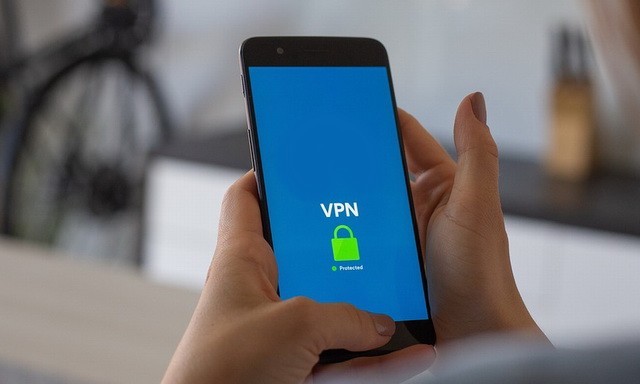在 After Effects 中创建干净的徽标显示动画 - 教程和模板
使用 After Effects 展现时尚的徽标,提升您品牌的视觉冲击力!本教程将指导您只需单击几下即可创建优雅而干净的徽标动画。使用 Envato Elements 专门设计的模板,可以为任何人简化此过程,无论其 After Effects 经验如何。您将学习导入徽标、自定义标语以及从多种动画变体中进行选择以实现独特的展示。本教程非常适合那些希望在视频、演示或在线内容中为其品牌介绍添加专业风格的人。此外,我们还将介绍导出完成的动画,以确保流畅且高质量的结果。
在 After Effects 中创建干净的徽标显示动画从一个出色的模板开始。以下是下载和提取模板的简单指南:
下载模板:
-
访问 Envato 元素:
-
点击这里访问徽标显示动画模板页面。
-
-
访问众多资源:
-
通过注册 Envato Elements,您可以解锁对各种资源的访问权限,包括所需的模板以及 After Effects 的许多其他附加组件、插件和模板。
-
-
简单的下载过程:
-
找到您需要的模板并下载。该文件通常会以压缩格式保存在您的下载文件夹中。
-
下载 After Effects 的 Clean Logo Reveal 动画模板
提取模板文件:
-
找到您的下载:
-
在下载文件夹中,找到下载的 .zip 文件。
-
-
提取步骤:
-
对于 Windows PC 用户:右键单击 .zip 文件并选择“全部解压”到您选择的位置。
-
对于 Mac 用户:双击 .zip 文件自动开始解压。
-
-
访问您的模板:
-
提取完成后,将打开一个新文件夹,其中包含可供使用的 After Effects 模板文件。
-
此过程可确保您准备好 After Effects 模板,以创建令人惊叹的、干净的徽标显示动画。
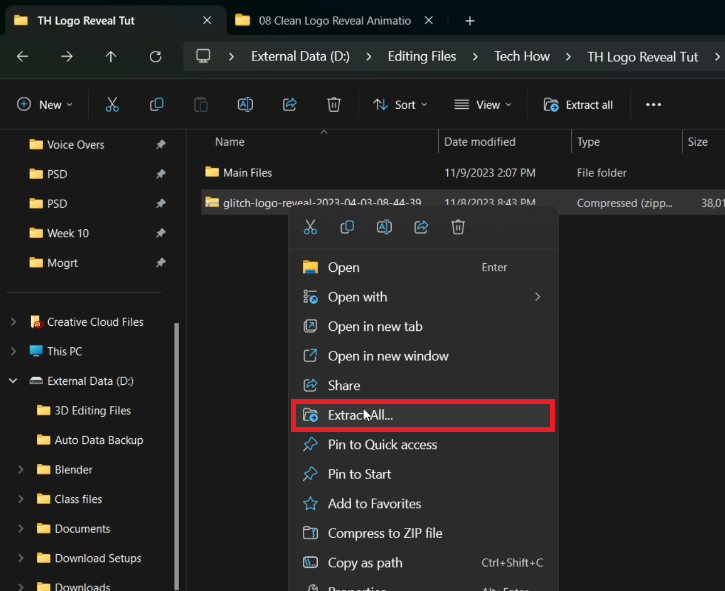
解压下载的模板文件
设置 After Effects 项目并导入徽标
使用正确的模板,在 After Effects 中创建徽标显示动画非常简单。以下是打开模板并导入徽标的方法:
1. 打开并检查模板:
-
打开后效果:首先启动 After Effects。
-
拖放:将项目文件拖到 After Effects 工作区中。
-
探索该项目:单击项目面板中的箭头可查看导入项目的内容。该模板提供了四种动画变体。
2. 选择您的动画变体:
-
选择一个变体:在本教程中,重点关注第一个变体。但是,如果需要,您可以稍后将相同的步骤应用于其他变体。
3. 导入并设置您的徽标:
-
导航至徽标组合:
-
转到“更改徽标”文件夹。
-
双击“logo_1”合成将其打开。
-
-
替换默认徽标:
-
在里面,您会发现形成默认徽标的层。
-
选择所有这些图层并按“删除”将其删除。
-
-
导入您的徽标:
-
将您的徽标拖放到此组合中。
-
确保您的徽标采用 PNG 格式以获得透明背景。
-
-
调整徽标大小和位置:
-
选择您的徽标图层。
-
按 's' 调整比例。
-
按“shift+p”修改位置。
-
调整这些设置以使您的徽标正确地适合动画。
-
按照这些步骤,您的徽标将在 After Effects 模板中完美设置,为动画做好准备。对于任何想要创建具有专业外观的徽标显示而不需要丰富的 After Effects 经验的人来说,此过程是理想的选择。
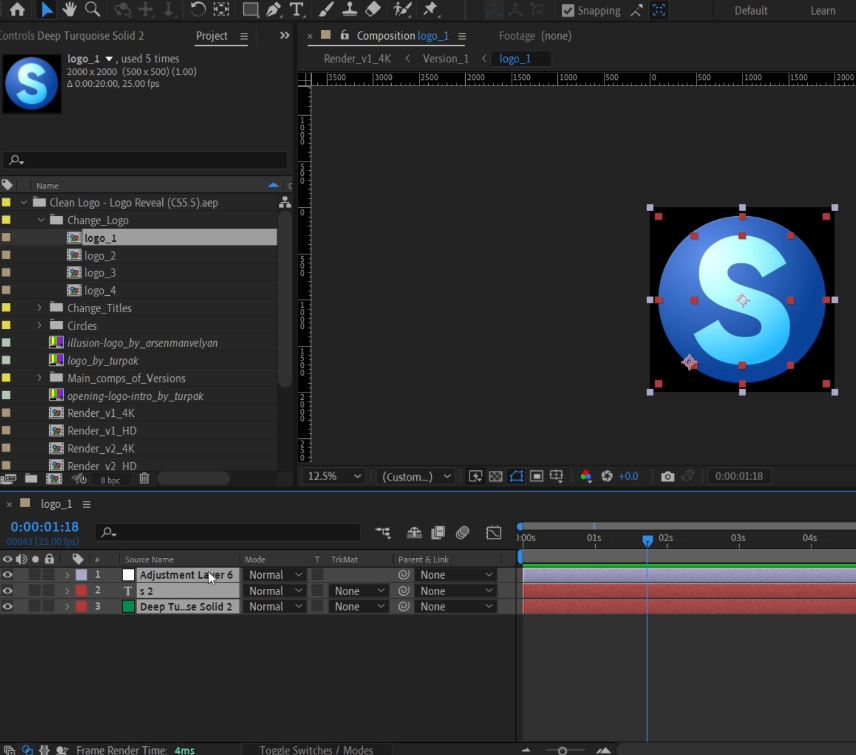
After Effects > 删除调整图层
在 After Effects 中自定义标语并导出动画
将徽标插入 After Effects 模板后,下一步是个性化标语并准备导出。操作方法如下:
自定义标语:
-
导航至标题组合:
-
转到“更改标题”文件夹。
-
双击打开“Title_1”。
-
-
编辑标语:
-
在合成中,双击预览窗口中的文本。
-
输入您想要的口号,例如“TECH HOW”或您选择的任何短语。
-
-
选择分辨率和预览:
-
根据您的分辨率首选项双击“Render_v1_4k”或“Render_v1_HD”。
-
预览您的徽标动画。最初,它可能会很滞后,但一旦完全渲染,播放就会变得平滑(注意时间线上方的绿线)。
-
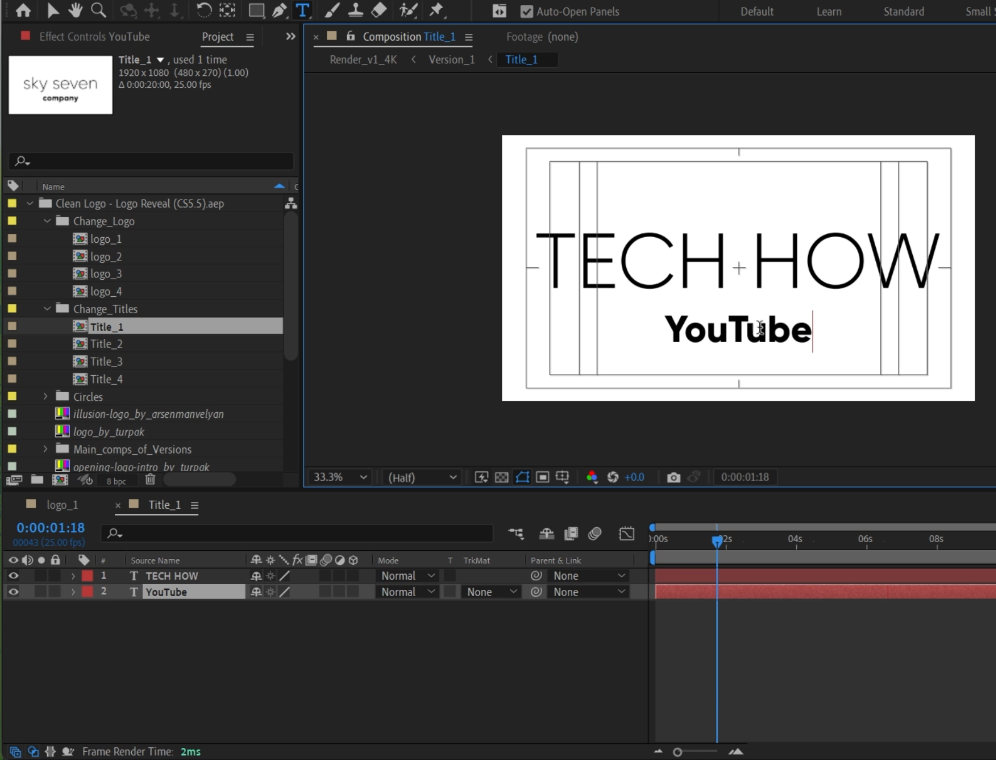
更改项目模板标语
导出您的动画:
-
出口准备:
-
单击“文件”->“导出”->“添加到媒体编码器队列”。
-
-
使用媒体编码器:
-
进入 Media Encoder 队列后,单击开始按钮以启动渲染。
-
-
最终输出:
-
您干净的徽标显示动画将被渲染并保存到您选择的位置。
-
这些步骤将指导您完成在 After Effects 中个性化和导出干净的徽标显示动画的过程。这些步骤很简单,适合初学者或任何想要创建专业品质动画的人。

After Effects > 文件 > 导出 > 添加到 Adobe Media Encoder 队列
-
我可以为此 After Effects 模板使用任何徽标格式吗?
理想情况下,在此 After Effects 徽标显示模板中使用具有透明背景的 PNG 格式徽标以获得最佳效果。
-
如何更改动画中的标语?
导航到“更改标题”文件夹,打开“Title_1”合成,然后在合成中提供的文本框中键入所需的标语。
-
是否可以为动画选择不同的分辨率设置?
是的,您可以根据所需的分辨率在“Render_v1_4k”或“Render_v1_HD”合成之间进行选择。
-
如果 After Effects 中的动画播放滞后怎么办?
最初,播放可能会滞后。确保时间线完全渲染(由绿线表示)以实现流畅播放。
-
如何导出最终的徽标展示动画?
单击“文件”->“导出”->“添加到 Media Encoder 队列”并在 Adobe Media Encoder 中启动渲染过程。
关联公司披露:此页面上的一些链接是附属链接,这意味着如果您点击并从我们推荐的模板提供商处购买,我们可能会赚取佣金。这不会影响您支付的价格,并有助于我们维护此网站,以便继续为您提供最佳模板推荐。




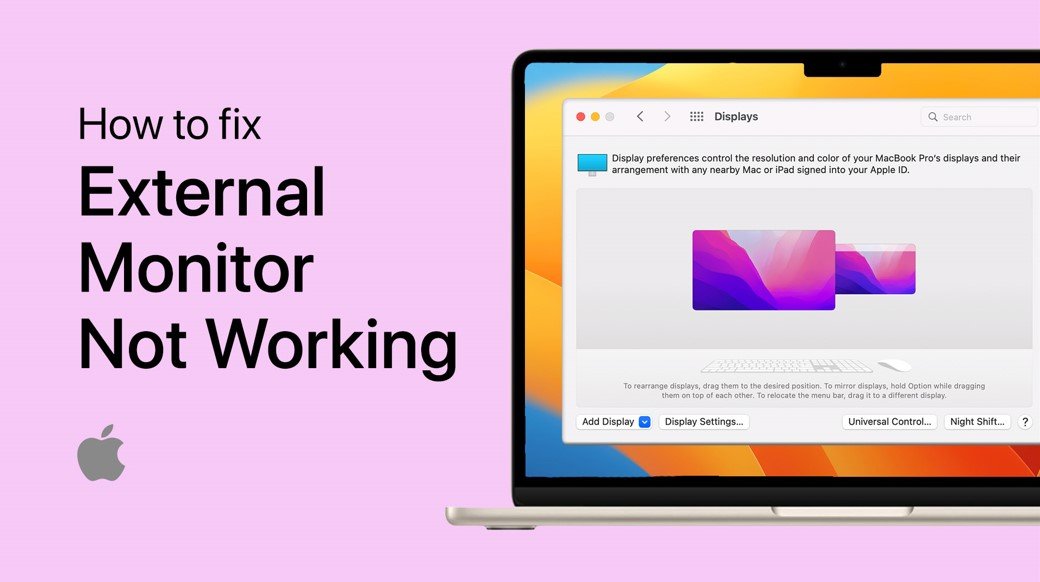
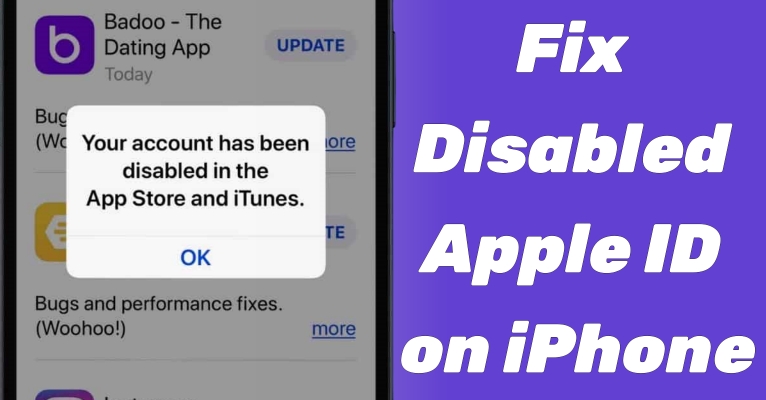





![如何修复iOS 16更新问题[快速修复]](https://pfrlju.com/tech/avilas/wp-content/uploads/cache/2025/04/lost-data-after-ios-11-4-1-update-0.png)